Možda su neki od vas već naišli na folder Utilities na svom Mac računaru. Međutim, često se zanemaruje, a mnogi korisnici Mac-a nisu ni svesni koje sve aplikacije se nalaze unutar foldera Utilities u okviru macOS operativnog sistema.
Kao i mnoge druge skrivene mogućnosti macOS-a, aplikacije smeštene u folderu Utilities su izuzetno korisne. U nastavku ćemo detaljno objasniti sve što je potrebno da znate o aplikacijama koje možete pronaći u folderu Utilities na vašem Mac računaru.
Gde se nalazi folder Utilities u macOS-u?
Postoje tri načina da otvorite folder Utilities u macOS-u. Prvi, i verovatno najjednostavniji, je korišćenje bočne trake u Finderu. Otvorite prozor Findera, kliknite na opciju Aplikacije na bočnoj traci i zatim dvostruko kliknite na folder Utilities kako biste ga otvorili. Nakon toga, trebalo bi da vidite spisak svih aplikacija koje se u njemu nalaze.
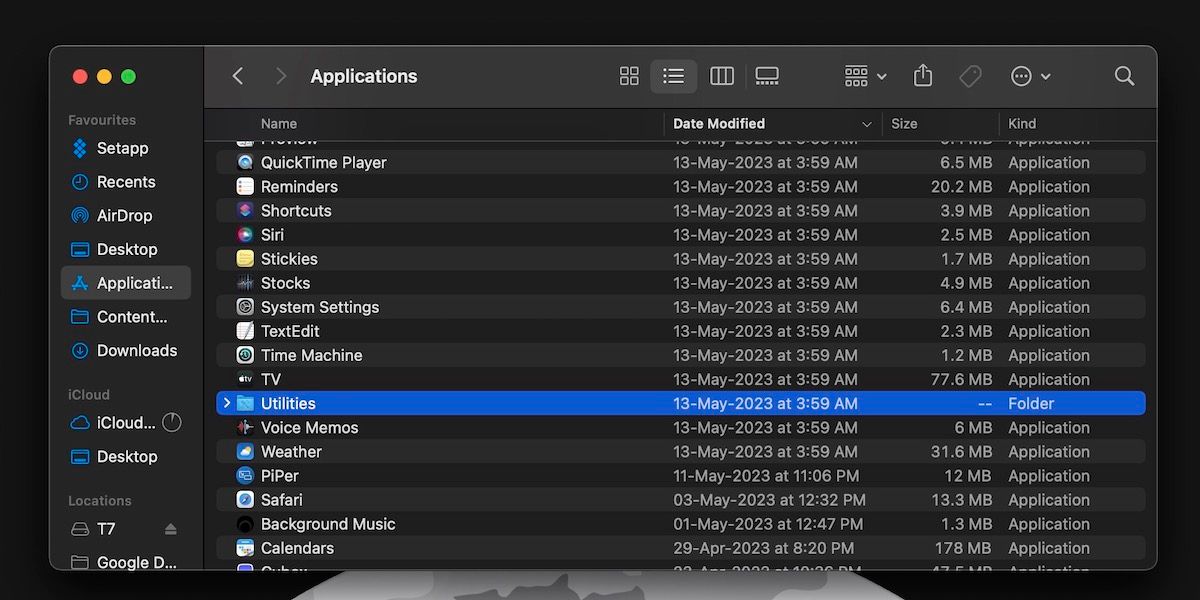
Alternativno, možete koristiti i prečicu na tastaturi u kombinaciji sa trakom menija macOS-a. Kada je Finder aktivan, pritisnite kombinaciju tastera Shift + Command + U da biste otvorili folder Utilities. Ova kombinacija pokreće opciju „Uslužni programi“ iz menija Finder > Idi.
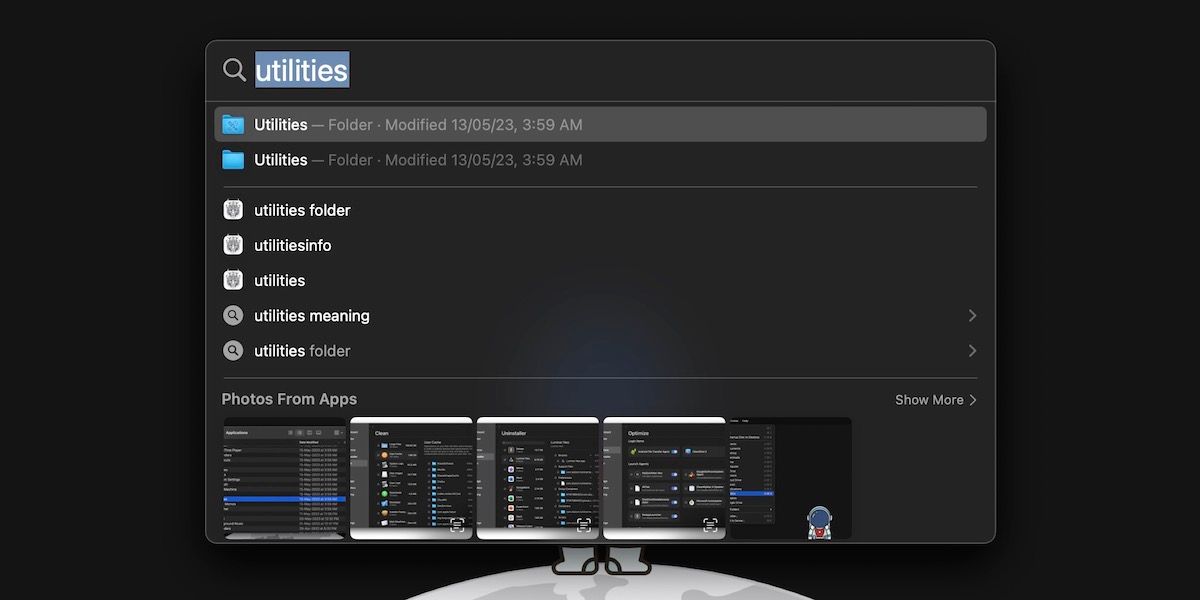
Konačno, možete koristiti Spotlight pretragu na svom Mac-u da biste pristupili folderu Utilities. Pritisnite kombinaciju tastera Command + Space na tastaturi da pokrenete Spotlight pretragu i ukucajte „Utilities“. Zatim pritisnite taster Return da otvorite folder. Ovo je vrlo praktična opcija kada aktivno koristite neku drugu aplikaciju na svom Mac računaru.
Sve aplikacije koje ćete pronaći u folderu Utilities
Pogledajmo sve aplikacije koje se nalaze u folderu Utilities u okviru macOS-a.
1. Monitor aktivnosti
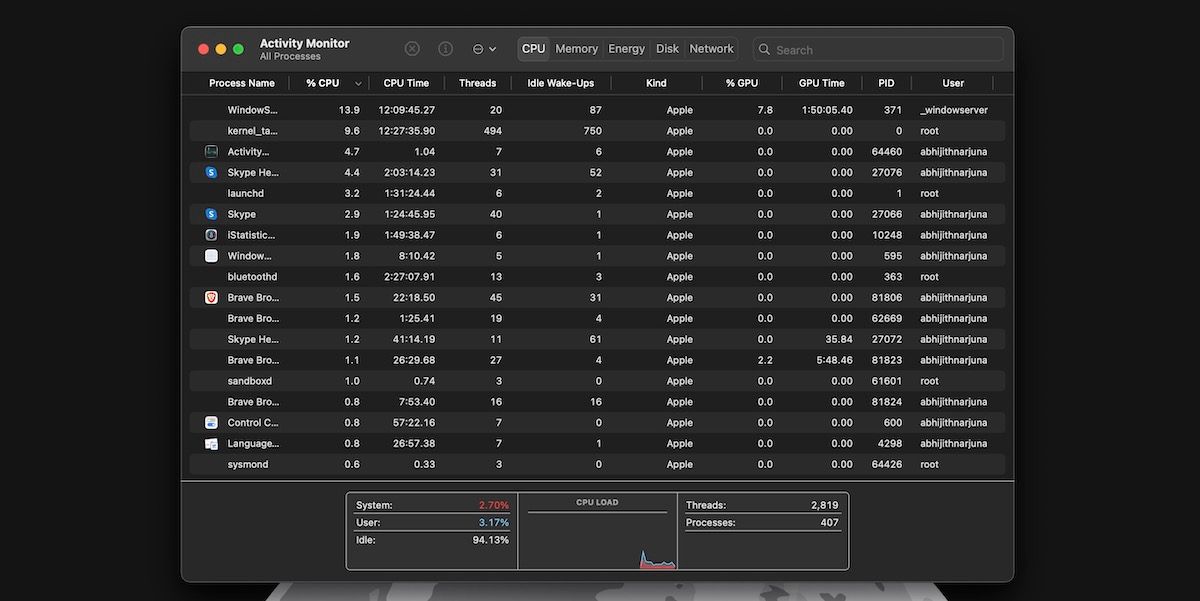
Kao što samo ime sugeriše, alatka Monitor aktivnosti vam omogućava da pratite različite procese koji se odvijaju u pozadini na vašem Mac-u. Ona poseduje posebne kartice za praćenje potrošnje resursa kao što su CPU, memorija, energija, disk i mreža.
2. AirPort Utility
Možete koristiti AirPort Utility za upravljanje bežičnim vezama na vašem Mac računaru. Međutim, ova aplikacija je prvobitno dizajnirana da radi besprekorno sa AirPort linijom mrežnih proizvoda kompanije Apple.
3. Audio MIDI podešavanje
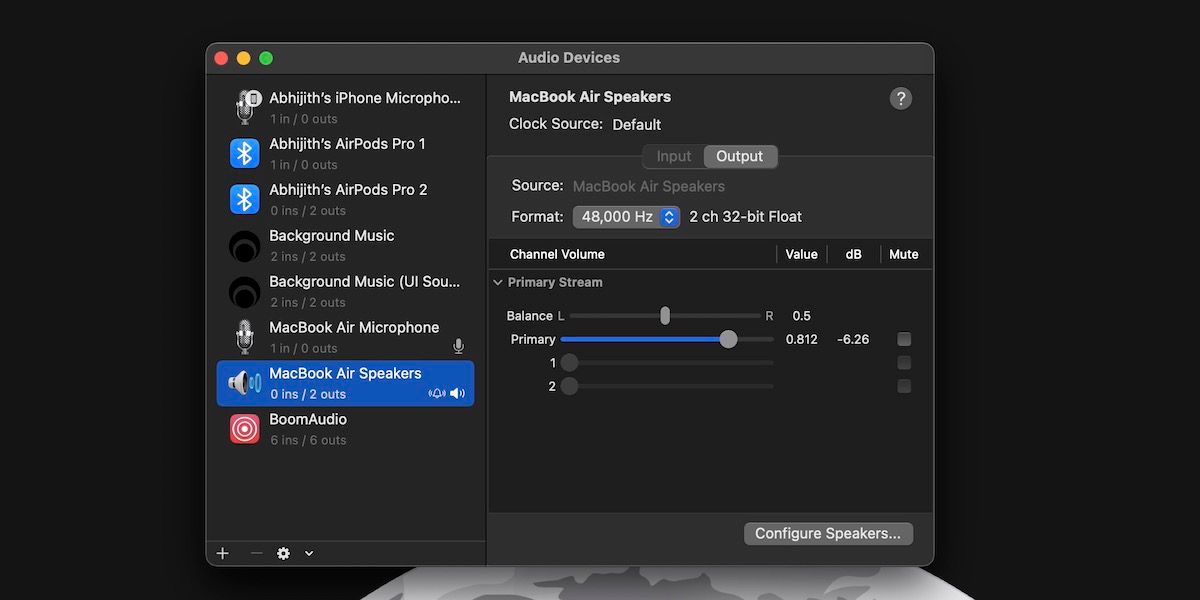
Ova alatka je korisna kada želite da povežete više audio uređaja, posebno MIDI kontrolere i interfejse. Možete je koristiti za podešavanje jačine zvuka, strimovanja, formata, kvaliteta i konfiguracije.
4. Bluetooth razmena datoteka
Bluetooth razmena datoteka je još jedan jednostavan, ali praktičan alat. Kao što samo ime kaže, ovu aplikaciju možete koristiti za slanje i primanje datoteka putem Bluetooth tehnologije.
5. ColorSync Utility
Aplikacija ColorSync Utility vam pomaže da postignete konzistentne boje na svim vašim uređajima, dodeljujući im određeni profil boja. Takođe je možete koristiti da saznate vrednost boje jednog piksela.
6. Konzola
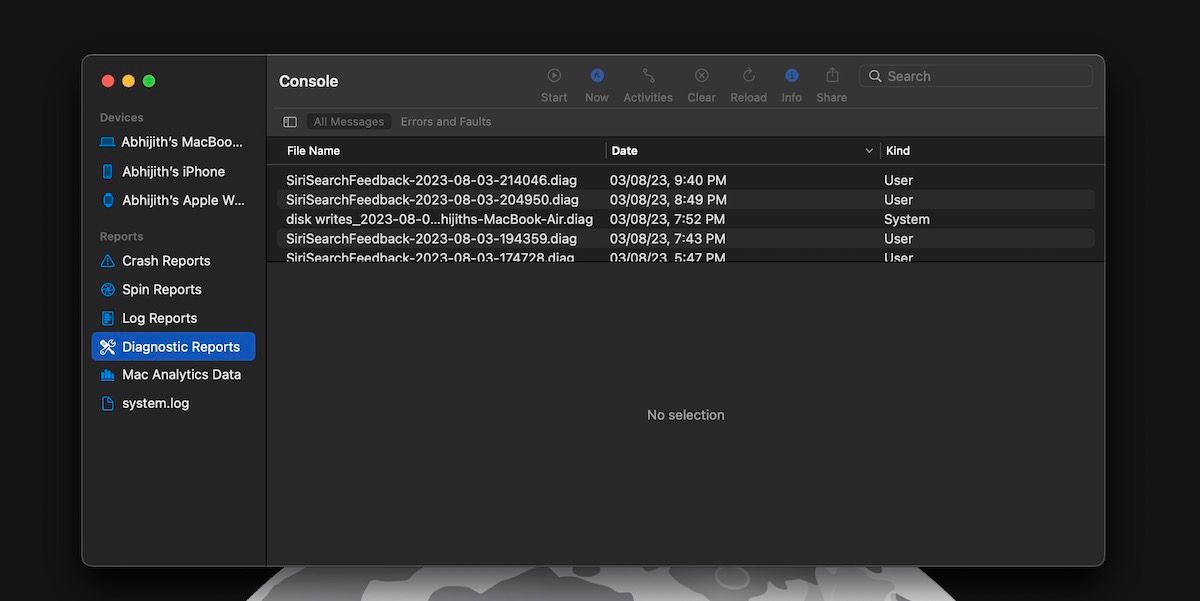
Alatka Konzola u macOS-u vam omogućava da lako pregledate sistemske evidencije i datoteke aktivnosti. Ovi zapisi vam mogu pomoći da utvrdite da li vaš Mac ispravno funkcioniše.
7. Digitalni merač boja
Digitalni merač boja je jednostavna alatka koja vam pomaže da odredite vrednost boje bilo kog piksela na ekranu. Možete pomerati kursor po ekranu, a on će vam pokazati RGB vrednost.
8. VoiceOver Utility
VoiceOver Utility u macOS-u vam omogućava da upravljate ugrađenom funkcijom čitača ekrana. Ovu aplikaciju možete koristiti da prilagodite različite aspekte, kao što su zvuk, vizuelni prikaz i nivo detaljnosti.
9. Disk Utility
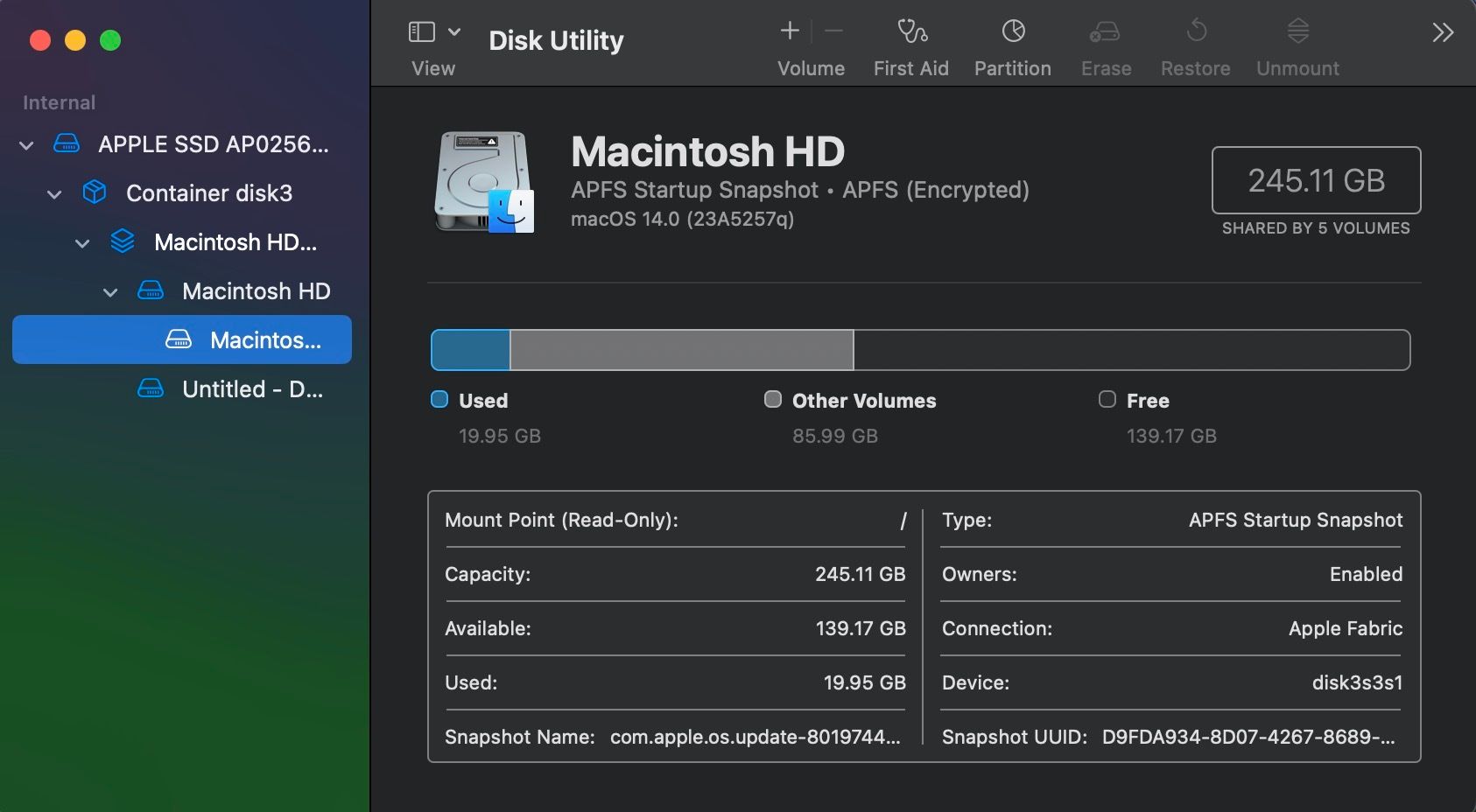
Disk Utility u macOS-u je verovatno jedna od najmoćnijih aplikacija koje ćete pronaći u folderu Utilities. Ona vam omogućava da upravljate različitim diskovima za skladištenje i particijama na vašem Mac-u. Možete je koristiti i za upravljanje spoljnim diskovima.
10. Grapher
Grapher je više specijalizovana aplikacija u poređenju sa ostalim na ovoj listi. Možete je koristiti da pretvorite matematičke jednačine u 2D ili 3D grafikone.
11. Pomoćnik za migraciju
Pomoćnik za migraciju vam omogućava da jednostavno prenesete podatke na novi Mac sa različitih izvora, kao što su stari Mac računar, rezervna kopija sa Time Machine-a ili Windows PC.
12. Pristup ključevima
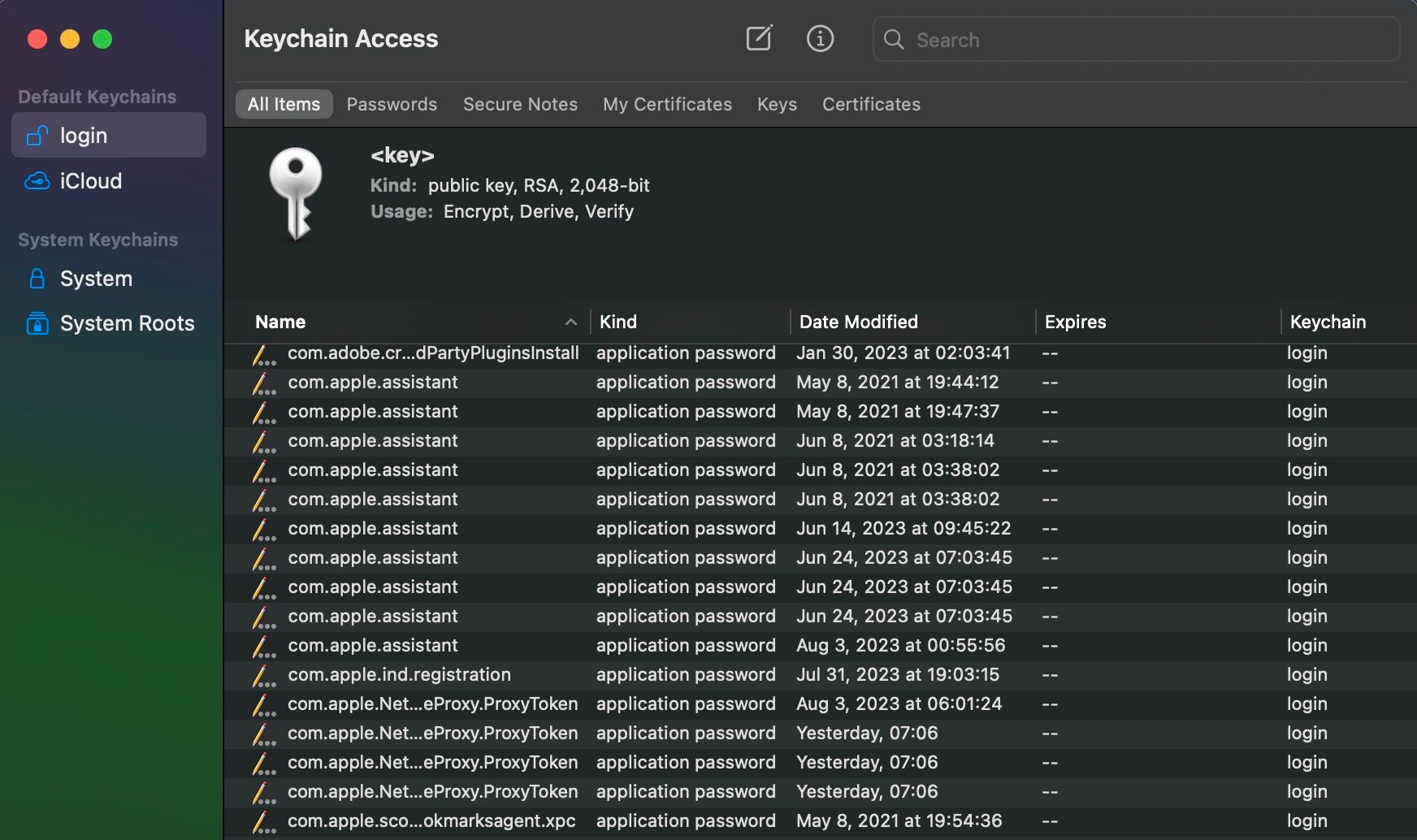
Pristup ključevima je menadžer lozinki koji je ugrađen u macOS. Ovaj alat automatski čuva kombinacije korisničkih imena i lozinki za sve vaše naloge i automatski ih popunjava po potrebi.
13. Snimak ekrana
Kao što možete da pretpostavite na osnovu imena, alatka Snimak ekrana vam omogućava da napravite snimak ili video snimak ekrana vašeg Mac-a. Ono što je bitno, funkcija snimka ekrana je vrlo dobro integrisana u macOS.
14. Uređivač skripti
Ova alatka vam omogućava da uređujete i upravljate skriptama na vašem Mac-u. To je napredna opcija za programere kojima je potrebna napredna kontrola nad svojim Mac računarima putem personalizovanih zadataka, automatizovanih tokova posla i još mnogo toga.
15. Informacije o sistemu
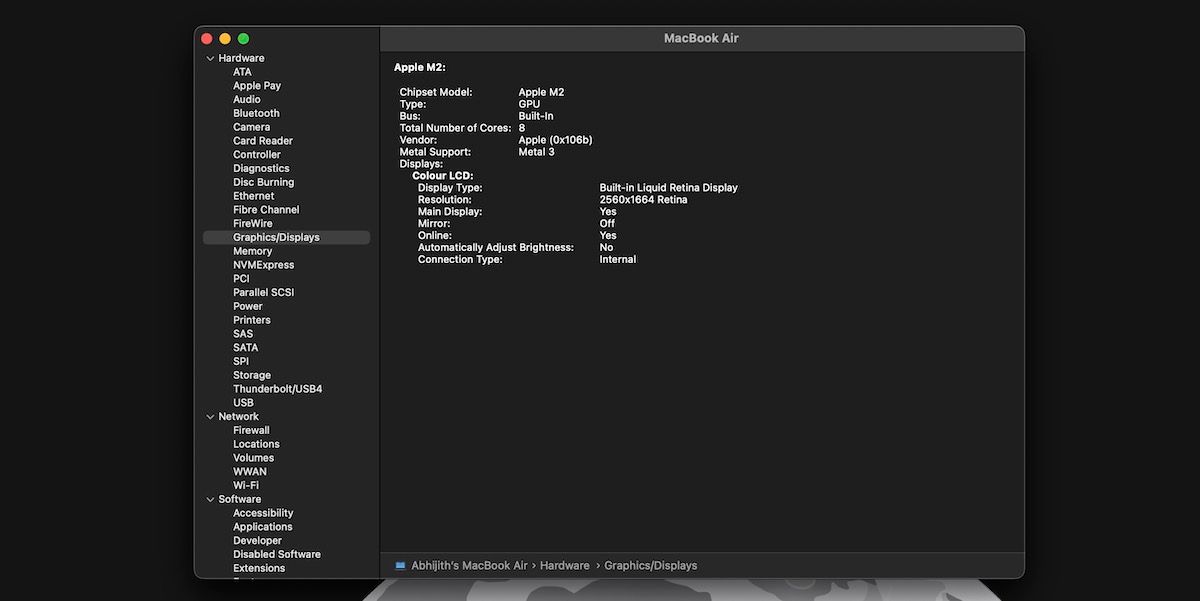
Možete koristiti alatku Informacije o sistemu da saznate više o hardveru i softveru vašeg Mac-a. Možete dobiti različite informacije, od serijskih brojeva hardvera do naprednih statističkih podataka o sistemu.
16. Terminal
Terminal je ugrađena alatka komandne linije u macOS-u koja vam omogućava da koristite komande zasnovane na Unix-u za obavljanje raznih zadataka na vašem Mac-u. Pored ugrađenih Unix komandi, možete instalirati i koristiti napredne alate kao što je Homebrew.
Kako koristiti najbolje uslužne aplikacije kompanije Apple
Sada kada ste upoznati sa svim aplikacijama koje se nalaze u folderu Utilities, da vidimo kako možete iskoristiti neke od najboljih Apple-ovih uslužnih alata.
1. Digitalni merač boja
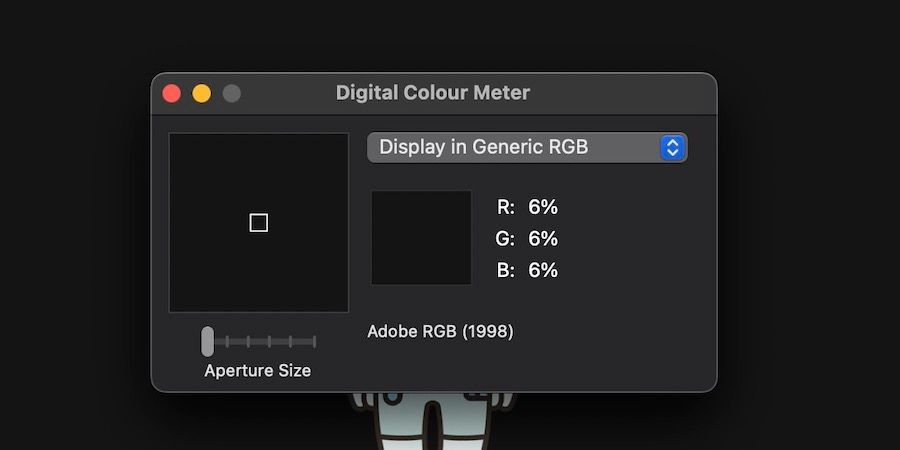
Kao što smo ranije pomenuli, digitalni merač boja možete koristiti za brzo određivanje vrednosti boja svega što vidite na ekranu vašeg Mac računara, sve do nivoa piksela.
Najbolje od svega je što možete birati između različitih prostora boja, kao što su Adobe RGB, sRGB i P3. Takođe, postoji opcija za promenu veličine otvora blende, kako biste se mogli fokusirati na manje ili veće elemente na ekranu.
Ukratko, digitalni merač boja je odličan alat za osnovne potrebe biranja boja u macOS-u. Meni Prikaži nudi nekoliko opcija za promenu formata prikazanih informacija. Na primer, možete izabrati da prikažete vrednosti boja u decimalnom, heksadecimalnom ili procentualnom obliku.
2. Pristup ključevima
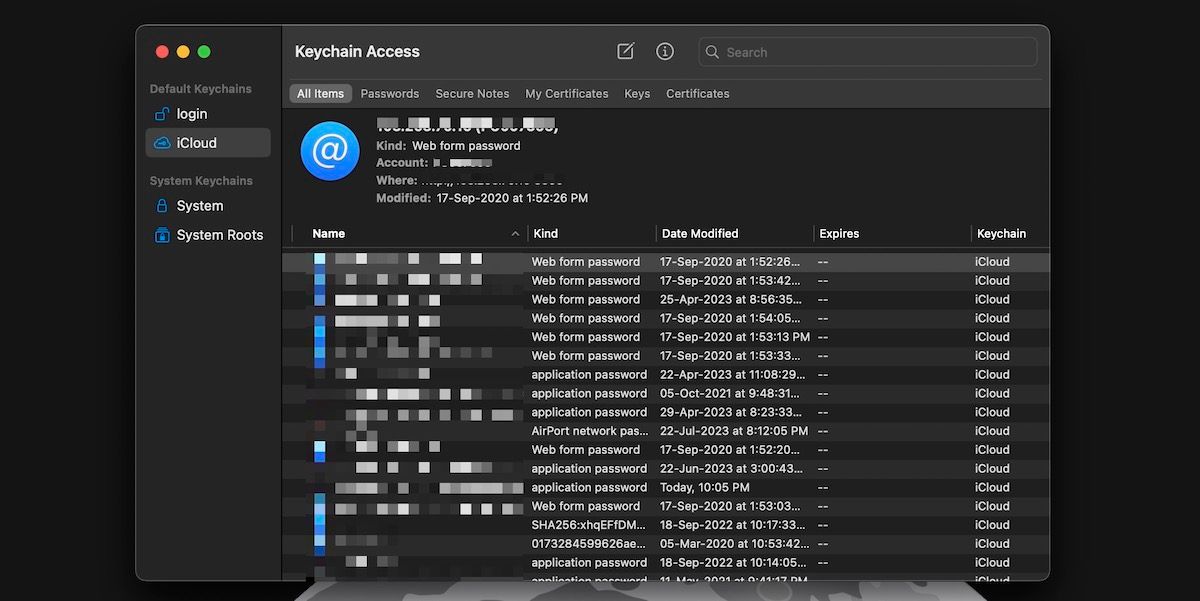
Najbolja stvar kod Pristupa ključevima je što ne zahteva ručno podešavanje. Umesto toga, on će neprimetno funkcionisati u macOS-u dok koristite Safari za pretraživanje interneta.
Možete koristiti interfejs Pristupa ključevima za pristup lozinkama i ključevima za prijavljivanje koji su sačuvani na vašem nalogu. Slično kao namenski menadžer lozinki, Pristup ključevima vam omogućava da pretražujete i pregledate različite unose.
Pristup ključevima može, između ostalog, da predloži jake lozinke i sačuva razne stavke kao što su sertifikati i bezbedne beleške. Ipak, rekli bismo da nije toliko bogat funkcijama kao neki menadžeri lozinki trećih strana.
3. Snimak ekrana
Alatka Snimak ekrana ostaje jedan od najboljih načina za pravljenje snimaka ekrana na vašem Mac-u. Iako postoje kvalitetnije aplikacije za snimanje ekrana drugih proizvođača za vaš Mac, ovaj ugrađeni alat nudi određene prednosti.
Na primer, možete pokrenuti ovaj alat na više načina. Osim što mu pristupate iz foldera Utilities, možete ga brzo pokrenuti pomoću prečice na tastaturi: Command + Shift + 3.
Štaviše, aplikacija vam omogućava da birate između više načina snimanja ekrana. Takođe, na raspolaganju vam je veliki broj funkcija za prilagođavanje. Na primer, možete izabrati izvor zvuka kada snimate video zapis ekrana.
4. Bluetooth razmena datoteka
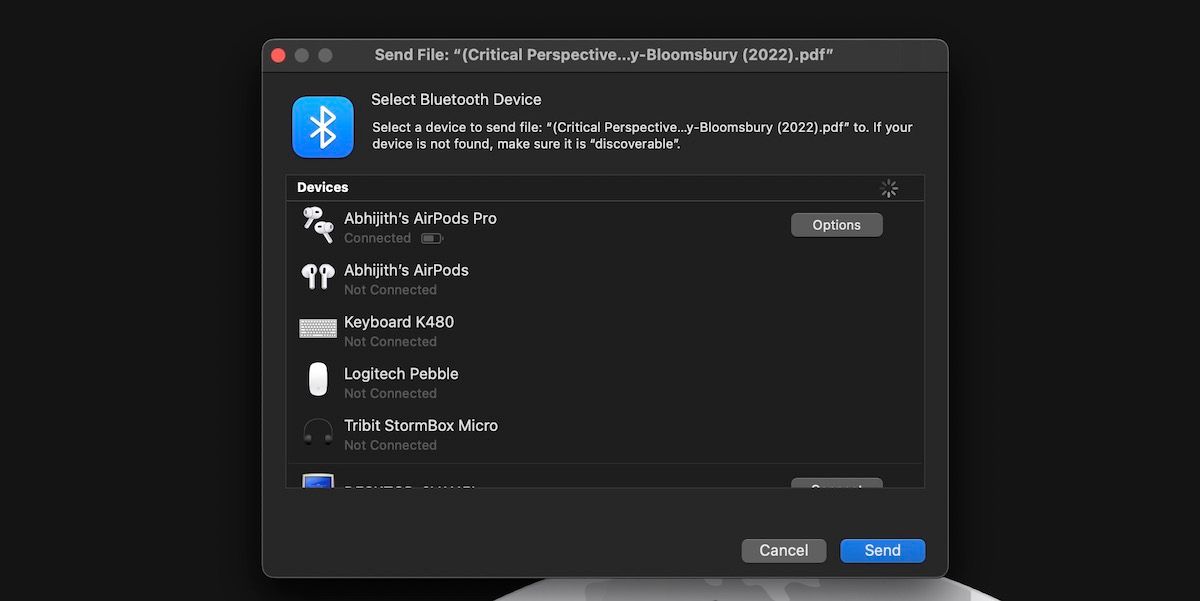
Alatka za razmenu datoteka putem Bluetooth-a radi veoma jednostavno. Odlična je za brzo slanje fotografije ili dokumenta na drugi uređaj putem Bluetooth-a.
Kada otvorite alatku, možete odabrati datoteku koju želite da pošaljete. Zatim možete izabrati ciljni uređaj među dostupnim opcijama i pritisnuti Pošalji.
Iako možda nećete često koristiti Bluetooth alatku za razmenu datoteka, dobro je što vam nije potrebna aplikacija treće strane kada se za tim ukaže potreba.
5. ColorSync Utility
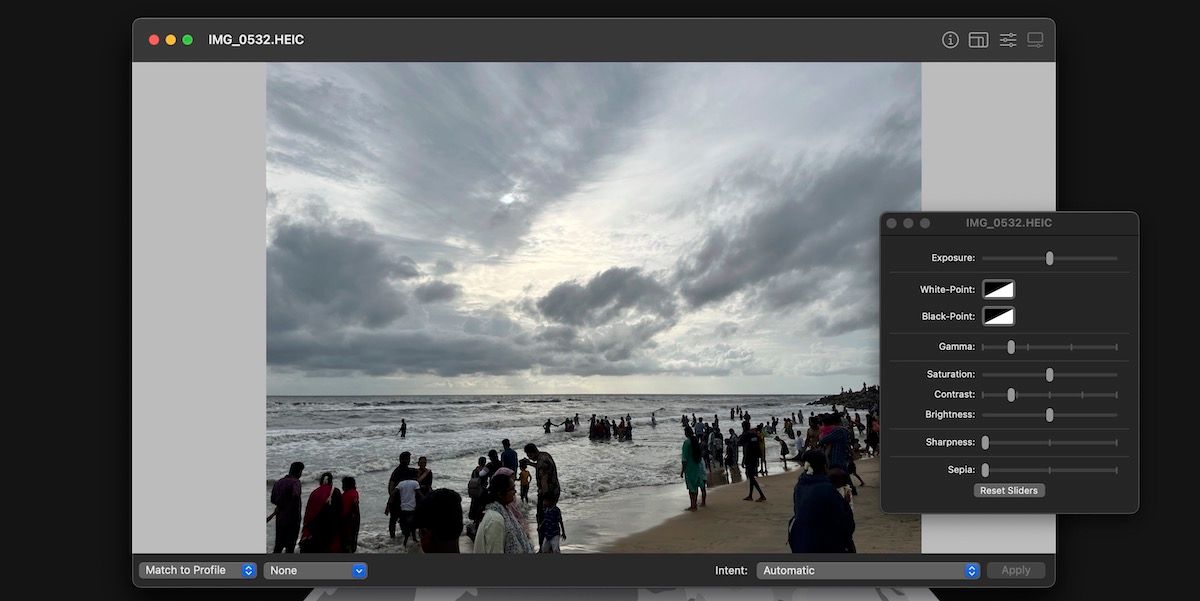
ColorSync Utility je takođe nešto što smatramo vrlo korisnim. To je naročito korisno onima koji žele maksimalnu preciznost boja na svojim Mac ekranima.
ColorSync Utility možete koristiti na različitim nivoima. Na primer, možete ga koristiti da promenite profil boja pojedinačnih fotografija. Alternativno, omogućava vam da upravljate različitim profilima ekrana na vašem Mac-u.
Štaviše, možete koristiti ColorSync Utility za manje izmene slika, kao što su promena veličine i podešavanje. Još jedna prednost je što odlično funkcioniše sa Apple-ovim formatima datoteka kao što je HEIC.
Videli smo koliko su korisne ugrađene macOS alatke. One na koje ćete se osloniti mogu se razlikovati u zavisnosti od vaših potreba, ali ih svakako vredi sve isprobati.
Koliko god da volimo većinu praktičnih alata u folderu Utilities, ne zaboravite da postoji mnogo izvanrednih pomoćnih alata trećih strana i za vaš Mac računar.